
כדי לפתור בעיות שונות במחשב, אנו ממליצים על DriverFix:
תוכנה זו תשמור על מנהלי ההתקנים שלך, ובכך תשמור עליך מפני שגיאות מחשב נפוצות ותקלות חומרה. בדוק את כל הנהגים שלך כעת בשלושה שלבים פשוטים:
תוכנה זו תשמור על מנהלי ההתקנים שלך, ובכך תשמור עליך מפני שגיאות מחשב נפוצות ותקלות חומרה. בדוק את כל הנהגים שלך כעת בשלושה שלבים פשוטים:
- הורד את DriverFix (קובץ הורדה מאומת).
- נְקִישָׁה התחל סריקה למצוא את כל הנהגים הבעייתיים.
- נְקִישָׁה עדכן מנהלי התקנים כדי לקבל גרסאות חדשות ולהימנע מתקלות במערכת.
- DriverFix הורד על ידי 0 קוראים החודש.
כוננים וירטואליים הם כוננים קשיחים וירטואליים שפועלים בערך זהה לתוספים נוספים כונני דיסק קשיח חיצוני עם מחיצות משלהם. למרות שהם יכולים להועיל למכונות וירטואליות, ייתכן שמשתמשים מעדיפים להסיר כוננים וירטואליים כאשר אין בהם עוד צורך. כך משתמשים יכולים להסיר כוננים וירטואליים ב- Windows 10.
שתי דרכים להסרת כוננים וירטואליים
1. מחק כוננים וירטואליים באמצעות מסוף ניהול הדיסקים
- למחיקת כוננים וירטואליים באמצעות קונסולת ניהול דיסקיםלחץ על מקש Windows + קיצור מקשים R עבור הפעלה.
- הזן 'diskmgmt.msc' ב- הפעל ולחץ בסדר כדי לפתוח את ניהול הדיסק.

- לחץ לחיצה ימנית על הדיסק הווירטואלי המופיע בעמודה עוצמת קול ובחר מחק נפח.
- תיפתח תיבת דו-שיח המציעה למשתמשים לגבות נתונים לפני מחיקת עוצמת הקול. אם אתה בטוח שאתה לא צריך שום דבר בכונן הווירטואלי, לחץ על כן אוֹפְּצִיָה.
- זה ישאיר למשתמשים שטח כונן וירטואלי שלא הוקצה. כדי למחוק את קובץ הדיסק הקשיח הווירטואלי, לחץ באמצעות לחצן העכבר הימני על מספר הדיסק עם השטח שלא הוקצה ובחר באפשרות נתק VHD אוֹפְּצִיָה.
- בחר את לִמְחוֹקאת קובץ הדיסק הקשיח הווירטואלי לאחר הסרת הדיסק אפשרות בחלון שנפתח.
- לחץ על בסדר לַחְצָן.
- משתמשים מסוימים עדיין עשויים לראות את הכוננים הווירטואליים שלהם בסייר הקבצים. לחץ לחיצה ימנית על הכונן הווירטואלי בסייר הקבצים ולחץ לִמְחוֹק למחוק אותו.
2. מחק כוננים וירטואליים באמצעות Diskpart
- כדי למחוק כוננים וירטואליים באמצעות כלי שורת הפקודה Diskpart, פתח את תפריט Win + X עם מקש Windows + מקש הקיצור X.
- נְקִישָׁה שורת פקודה (מנהל) כדי לפתוח חלון CP מוגבה.
- הזן 'diskpart' בשורת הפקודה, ולחץ על מקש Return.

- לאחר מכן בחר בכונן הווירטואלי עם פקודה זו: בחר vdisk file =
. משתמשים צריכים להחליף עם כותרת הקובץ בפועל של VHD והכונן עליו הוא מאוחסן כמו בתצלום המצוין ישירות למטה. 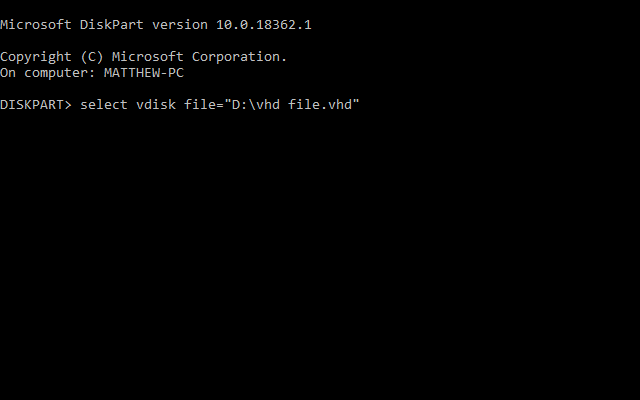
- הזן 'נתק vdisk' בשורת הפקודה ולחץ על Enter, אשר ינתק את הכונן הווירטואלי.
- ואז סגור את שורת פקודה.
לכן, משתמשים יכולים למחוק את הכוננים הווירטואליים שלהם באמצעות מסוף ניהול הדיסק או כלי השירות של Diskpart. כאשר כוננים וירטואליים נמחקים, המשתמשים ישיבו מקום פנוי בכונן הקשיח לדברים חיוניים יותר.
מאמרים קשורים לבדיקה:
- כיצד למחוק מכונה וירטואלית ב- VMware
- 4 תוכנות הכונן הווירטואלי המובילות לשימוש עבור Windows 10
![כלי הדאמון לא פועל / לא מתקין [בעיות תיקון DT]](/f/cdfba1e87ee9cf52c4317000d014e3a9.jpg?width=300&height=460)